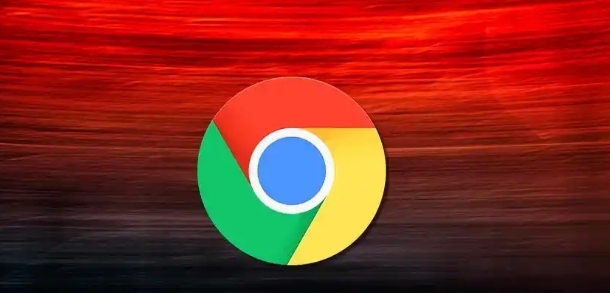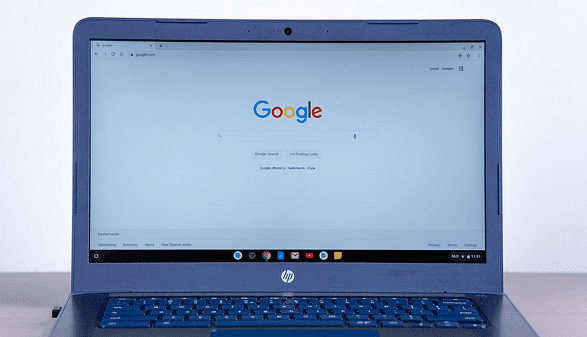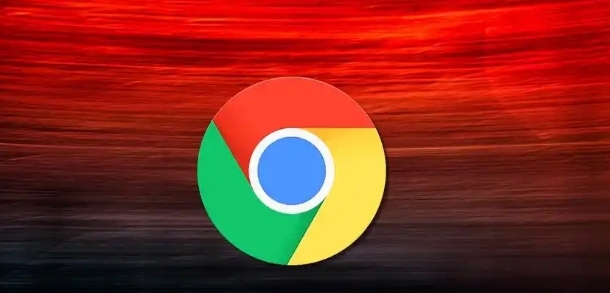一、检查网络连接与设置
1. 确认网络连接正常:确保设备已连接到网络,可以尝试打开其他网页或进行网络速度测试,以确认网络是否畅通。如果网络不稳定或未连接,需先解决网络连接问题,如重新连接Wi-Fi或插入网线等。
2. 检查网络代理设置:打开Chrome浏览器,点击右上角的菜单按钮,选择“设置”,在设置页面中向下滚动找到“高级”选项并点击展开,然后点击“打开计算机的代理设置”,查看是否有代理服务器设置。如果设置了代理服务器,尝试暂时关闭代理,看是否能正常下载。
二、调整浏览器权限设置
1. 检查下载权限:在Chrome浏览器中,点击右上角的菜单按钮,选择“设置”,进入设置页面后,向下滚动找到“高级”选项并点击展开,在“隐私和安全”部分,点击“内容设置”,再选择“自动下载”,确保下载权限已开启,并且没有对特定文件类型或下载来源进行限制。
2. 清理浏览器缓存和临时文件:缓存和临时文件可能会导致下载问题,可按Ctrl+Shift+Delete组合键打开清除浏览数据窗口,选择清除缓存的数据,然后重新尝试下载。
三、排查防火墙与安全软件干扰
1. 检查防火墙设置:防火墙可能会阻止Chrome浏览器的下载功能。进入防火墙设置界面,查看Chrome浏览器是否被允许访问网络。如果被阻止,需将Chrome浏览器添加到允许访问网络的应用程序列表中。
2. 暂时关闭安全软件:部分安全软件可能会误判下载行为,导致下载失败。可暂时关闭杀毒软件、安全防护软件等,然后再次尝试下载。如果下载成功,说明是安全软件的干扰,可在安全软件中将Chrome浏览器或相关下载任务添加到信任列表中。
总的来说,通过以上步骤和方法,您可以有效地解决Google浏览器下载失败的网络权限问题。